Джанго создать свой первый проект
В этой главе мы будем вводить средства управления и как использовать Django Django для создания проекта, первый проект командовать наш HelloWorld проект.
Средства управления Джанго
После установки Django, теперь вы должны иметь в своем распоряжении инструменты управления django-admin.py. Django-admin.py мы можем использовать для создания проекта:
Мы можем посмотреть на описание django-admin.py команды:
[root@solar ~]# django-admin.py
Usage: django-admin.py subcommand [options] [args]
Options:
-v VERBOSITY, --verbosity=VERBOSITY
Verbosity level; 0=minimal output, 1=normal output,
2=verbose output, 3=very verbose output
--settings=SETTINGS The Python path to a settings module, e.g.
"myproject.settings.main". If this isn't provided, the
DJANGO_SETTINGS_MODULE environment variable will be
used.
--pythonpath=PYTHONPATH
A directory to add to the Python path, e.g.
"/home/djangoprojects/myproject".
--traceback Raise on exception
--version show program's version number and exit
-h, --help show this help message and exit
Type 'django-admin.py help <subcommand>' for help on a specific subcommand.
Available subcommands:
[django]
check
cleanup
compilemessages
createcachetable
……省略部分……
Создание первого проекта
Django-admin.py использование для создания проекта HelloWorld:
django-admin.py startproject HelloWorld
После создания, мы можем просмотреть структуру каталогов проекта:
[root@solar ~]# cd HelloWorld/ [root@solar HelloWorld]# tree . |-- HelloWorld | |-- __init__.py | |-- settings.py | |-- urls.py | `-- wsgi.py `-- manage.py
Каталог Описание:
- HelloWorld: контейнер вашего проекта.
- manage.py: полезный инструмент командной строки , которая позволяет вам различные способы взаимодействия с этим проектом Django.
- HelloWorld / __ init__.py: пустой файл , который говорит Python , что каталог представляет собой пакет Python.
- HelloWorld / settings.py: Настройки в Django проекта / конфигурации.
- HelloWorld / urls.py: URL объявить проект Django; диск с веб - сайта Джанго "каталог" .
- HelloWorld / wsgi.py: а WSGI совместимый на входе веб - сервер для запуска проекта.
Далее мы вводим каталог HelloWorld, введите следующую команду для запуска сервера:
python manage.py runserver 0.0.0.0:8000
0.0.0.0 позволить другим компьютерам можно подключиться к серверу разработки, номер порта 8000. Без объяснения, номер порта по умолчанию 8000.
В Вашем браузере и введите IP вашего сервера и номер порта, если нормальный старт, выходные результаты являются следующими:
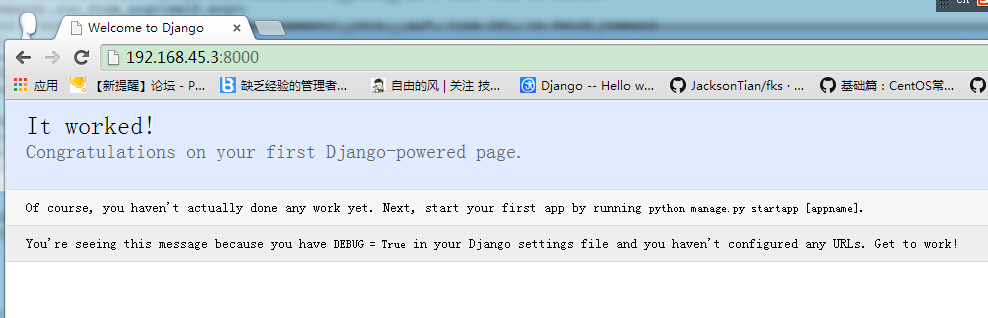
Просмотр и задание параметров URL
каталог HelloWorld HelloWorld в директории ранее созданный под новым view.py файла, и введите код:
from django.http import HttpResponse
def hello(request):
return HttpResponse("Hello world ! ")
Далее, связывающие URL и просматривать функции. Открыть файл urls.py, удалите исходный код, скопируйте следующий код в файл urls.py:
from django.conf.urls import *
from HelloWorld.view import hello
urlpatterns = patterns("",
('^hello/$', hello),
)
Вся структура каталогов выглядит следующим образом:
[root@solar HelloWorld]# tree . |-- HelloWorld | |-- __init__.py | |-- __init__.pyc | |-- settings.py | |-- settings.pyc | |-- urls.py # url 配置 | |-- urls.pyc | |-- view.py # 添加的视图文件 | |-- view.pyc # 编译后的视图文件 | |-- wsgi.py | `-- wsgi.pyc `-- manage.py
Когда закончите, запустить сервер разработки Django, откройте браузер и доступ к браузеру и перейдите по ссылкам:
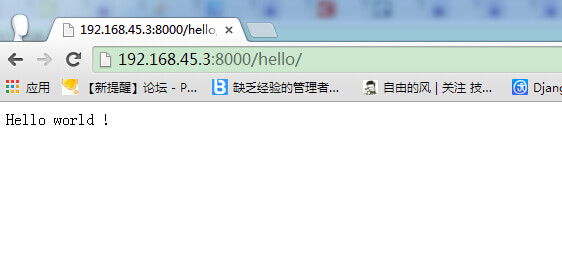
Примечание: Если код в проекте происходят изменения, сервер автоматически отслеживает изменения в коде и автоматически перезагружает, так что если вы запустили сервер не требуется вручную перезапустить.